아이폰 벨소리 설정 및 커스터마이징 완벽 가이드
아이폰은 사용자에게 다양한 소리 옵션을 제공하여 벨소리를 설정할 수 있는 유연성을 줍니다. 기본적으로 제공되는 벨소리 외에 개인의 취향에 맞는 맞춤형 벨소리를 만들고 설정하는 것이 가능합니다. 이번 글에서는 아이폰의 벨소리 커스터마이징 방법을 자세히 알아보겠습니다.

1. 벨소리 제작을 위한 준비물
벨소리를 만들기 위해 필요한 것은 다음과 같습니다.
- iPhone 및 최신 iOS 버전
- GarageBand 또는 벨소리 메이커 앱
- 커스터마이즈하고자 하는 음악 파일
이 외에도 원하시는 오디오 파일을 저장할 클라우드 서비스, 예를 들어 iCloud Drive, Google Drive 등을 이용하면 더 쉽고 편리하게 벨소리를 관리할 수 있습니다.
2. 음악 파일 준비하기
아이폰 벨소리를 만들기 위해선 원하는 음악 파일을 먼저 준비해야 합니다. 다음의 방법으로 음악 파일을 다운로드할 수 있습니다.
- 유튜브에서 원하는 곡을 찾아 화면을 녹화하여 오디오를 추출
- 음악 스트리밍 앱에서 지원하는 곡을 다운로드
- 온라인 사이트를 통해 무료 음원을 다운로드
이러한 방법을 통해 수집한 음악 파일들은 나중에 GarageBand에서 쉽게 사용할 수 있습니다.
3. GarageBand를 활용한 벨소리 만들기
iPhone에서 GarageBand를 이용하여 벨소리를 만드는 방법은 다음과 같습니다.
- App Store에서 GarageBand를 다운로드한 후 실행합니다.
- 메인 화면에서 ‘새로운 오디오 녹음’을 선택합니다.
- 트랙 버튼을 눌러 원하는 악기를 선택합니다.
- 루프 브라우저를 열어, 준비한 음악 파일을 선택합니다.
- 파일 앱에서 오디오 파일을 탐색하고 불러옵니다.
- 불러온 음악 파일의 길이를 30초 이내로 조정합니다. 이를 위해 트랙의 양 끝을 드래그하여 수정하면 됩니다.
- ‘나의 노래’로 이동한 뒤, 공유 아이콘을 클릭하여 ‘벨소리’를 선택하고 이름을 지정해 내보냅니다.
여기서 주의할 점은 벨소리 길이는 최대 30초로 제한되어 있습니다. 따라서 원하는 구간을 정확하게 선택해야 합니다.
4. 벨소리 설정하기
이제 벨소리를 설정하는 단계입니다. 아래의 과정을 통해 아이폰의 벨소리를 쉽게 변경할 수 있습니다.
- 아이폰 설정 앱에 들어갑니다.
- ‘사운드 및 햅틱’을 선택합니다.
- ‘벨소리’를 클릭하고 방금 만든 벨소리를 찾아 설정합니다.
변경된 벨소리는 즉시 적용되며, 원하는 대로 계속하여 조정할 수 있습니다.

5. 벨소리 외에도 다양한 알림음 설정하기
아이폰에서는 벨소리뿐만 아니라, 문자 메시지, 이메일 등 알림음도 개별적으로 설정할 수 있습니다. 이를 통해 더욱 세밀한 커스터마이징이 가능하죠.
- 설정 앱으로 들어갑니다.
- ‘사운드 및 햅틱’에서 ‘문자음’ 또는 ‘이메일 소리’를 선택합니다.
- 원하는 소리를 클릭하여 선택합니다. 필요한 경우 사용자 정의 소리도 추가할 수 있습니다.
6. 벨소리 및 알림음 관리하기
여러분이 만든 벨소리나 알림음은 ‘사운드 및 햅틱’ 설정에서 항상 확인하고 추가하거나 삭제할 수 있습니다. 추가적인 소리 제작을 통해 귀여운 알림음이나 음악 테마의 벨소리를 만들 수도 있습니다.
7. 불필요한 벨소리 삭제하기
사용하지 않는 벨소리를 삭제하고 싶을 경우 아래의 방법으로 간편하게 삭제할 수 있습니다.
- 설정 앱 > 사운드 및 햅틱 > 벨소리로 가서 삭제하고 싶은 벨소리를 선택합니다.
- 해당 벨소리의 이름 옆에 있는 삭제 아이콘을 클릭하여 삭제합니다.
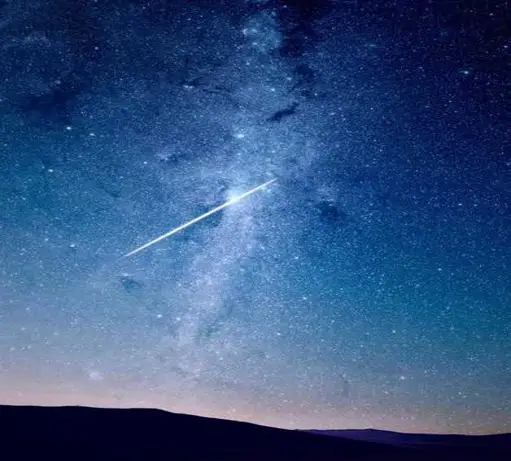
결론
아이폰의 벨소리와 알림음을 커스터마이즈하는 것은 매우 개인적이고 창의적인 방법입니다. 다양한 음악 파일을 벨소리로 설정함으로써 나만의 스타일을 나타낼 수 있습니다. GarageBand와 같은 도구를 사용하면 이러한 과정이 훨씬 쉬워지니, 직접 시도해 보시고 자신만의 독특한 벨소리를 만들어 보세요!
자주 찾으시는 질문 FAQ
아이폰에서 벨소리를 어떻게 만들 수 있나요?
아이폰의 GarageBand 앱을 사용하여 원하는 음악 파일을 선택하고, 30초 이내로 편집한 후 벨소리로 내보내시면 됩니다.
벨소리 설정은 어떻게 하나요?
설정 앱에 들어가서 ‘사운드 및 햅틱’을 선택한 후 ‘벨소리’에서 원하는 벨소리를 찾아 설정할 수 있습니다.
벨소리 외에 다른 알림음도 바꿀 수 있나요?
네, 아이폰에서는 문자 메시지나 이메일 등 각종 알림음도 개별적으로 설정 가능합니다.
사용하지 않는 벨소리는 어떻게 삭제하나요?
설정 앱에서 ‘사운드 및 햅틱’으로 이동한 후, ‘벨소리’에서 삭제하고자 하는 벨소리를 선택하여 삭제할 수 있습니다.